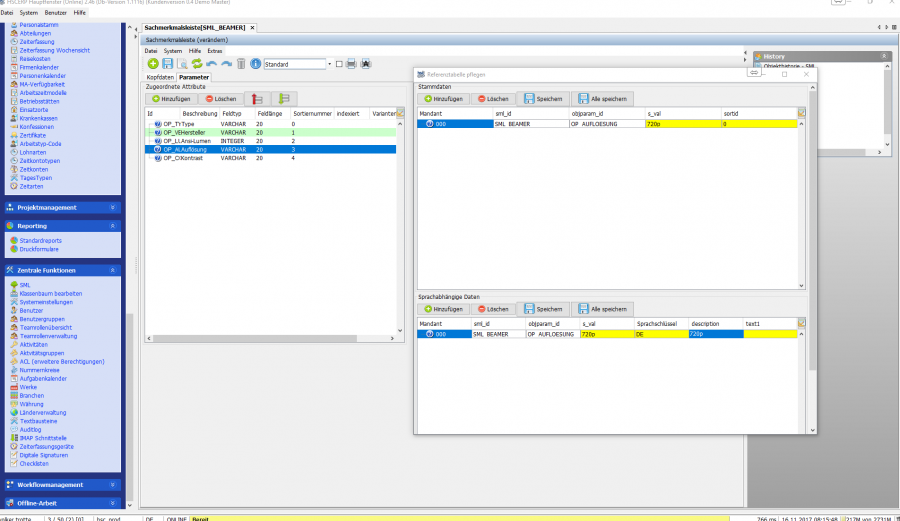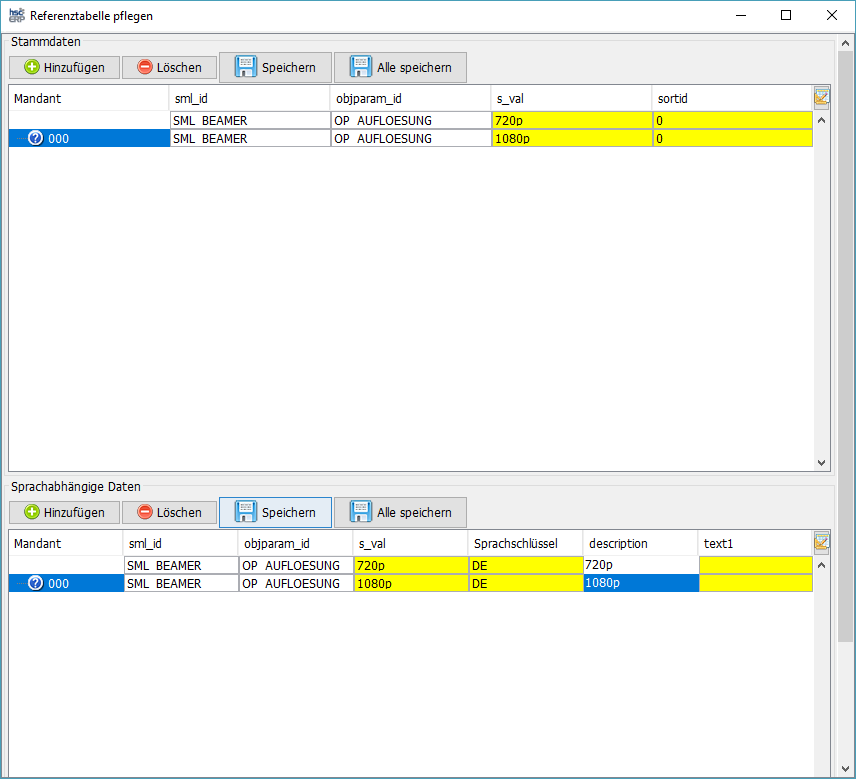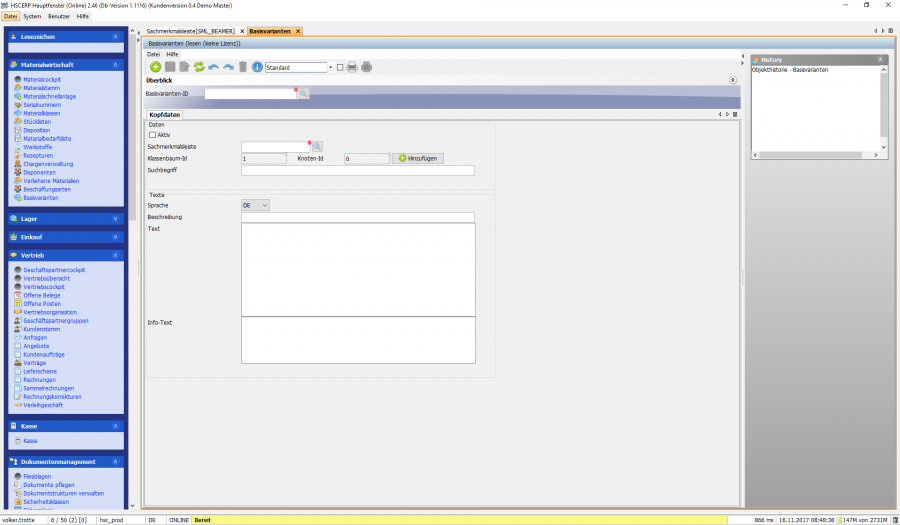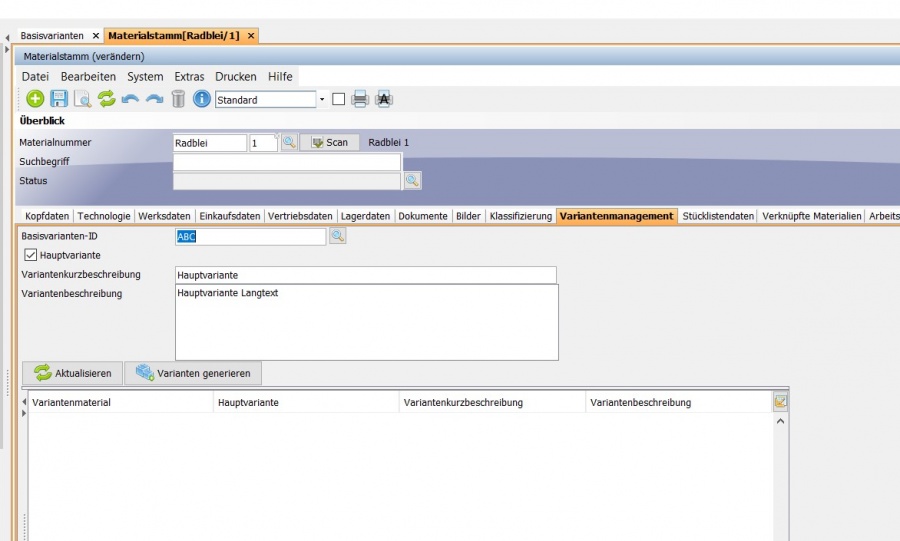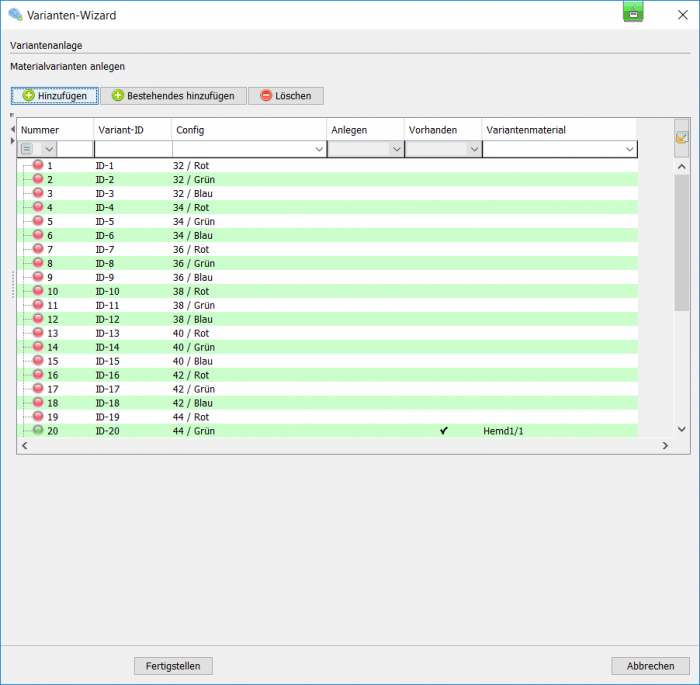Variantenartikel erstellen
Inhaltsverzeichnis
Voraussetzungen für die Generierung von Varianten
- Lizenz für das Modul Variantenmanagement
- gültige SML
- gepflegte Referenztabelle pro SML-Parameter
- Basisvariante
- Grundartikel im Materialstamm
Anlage und Pflege der Sachmerkmalsleiste und dessen Parameter
Zunächst muss eine Sachmerkmalsleiste angelegt werden.
Für jeden Parameter der Sachmerkmalsleiste müssen die folgenden Informationen angehakt werden:
- Standard-Referenztabelle
- Varianten-Schlüsselfeld
Danach muss die Referenztabelle über den entsprechenden Button gepflegt werden. In diesem Beispiel sehen Sie die Auflösung (720p) für den Parameter OP_Auflösung der SML für Beamer gesetzt.
Wichtig ist, dass Sie sowohl die eigentlichen Werte (oben) als auch die Sprachabhängigen Daten (unten) ergänzen müssen.
Weiterhin muss jeder Parameter mindestens einen Wert in der Referenztabelle besitzen. Besitzt Ihre SML jedoch nur einen einzigen Parameter, so muss dieser mindestens zwei Werte in der Referenztabelle besitzen.
Im Folgenden wurde der Wert 1080p, als zweiter Wert ergänzt.
Sie können nun beliebig viele Werte pro Parameter hinzufügen.
Nach dem Hinzufügen aller Parameter müssen Sie sowohl bei den eigentlichen Werten (oben) als auch bei den Sprachabhängigen Daten (unten) auf "Alle speichern" klicken, damit keine Änderungen verloren gehen.
Danach schließen Sie den Parameter-Dialog und speichern Sie die SML wie gewohnt. Die folgende Abfrage zur Neuerzeugung der Tabelle bestätigen Sie.
Klassenbaum ergänzen
Wechseln Sie in das Panel "Klassenbaum bearbeiten" im Menü "Zentrale Funktionen"
Fügen Sie über die Rechte Maustaste -> hinzufügen einen neuen Klassenbaum-Eintrag hinzu.
Wählen Sie im folgenden über die Klassenbaum-ID den korrekten Klassenbaum aus (Es gibt/kann mehrere geben). Legen Sie eine KnotenID-fest.
Ganz wichtig: Wählen Sie nun die korrekte SML-ID aus - wählen Sie die zuvor erstellte SML aus!
Fügen Sie nun die SML per Klick auf das ![]() -Symbol (Hinzufügen) an.
-Symbol (Hinzufügen) an.
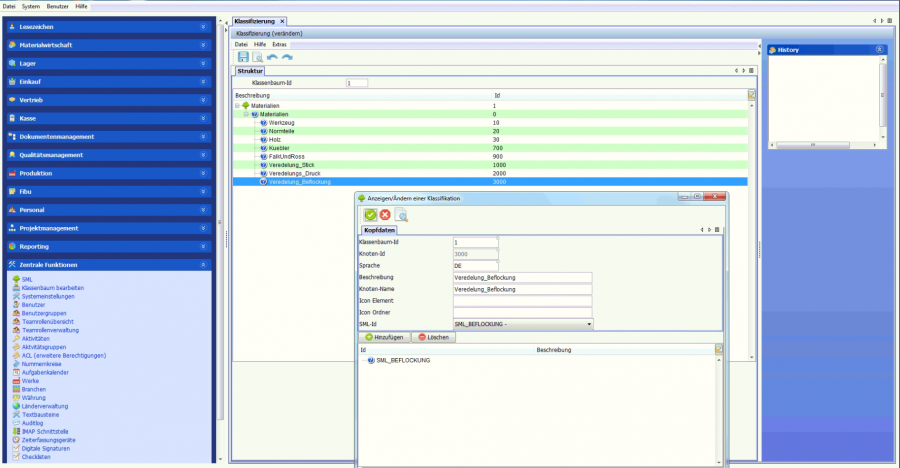
Klicken Sie nun auf den ![]() und speichern Sie Ihre Änderungen mit einem Klick auf das
und speichern Sie Ihre Änderungen mit einem Klick auf das ![]() -Symbol
-Symbol
Basisvariante erstellen
Zunächst wechseln Sie in das Panel "Basisvarianten" in der Materialwirtschaft.
Um eine neue Basisvariante anzulegen geben Sie eine Basisvarianten ID (Zahlen+Buchstaben) ein, die für Sie passend ist.
Wählen Sie die zugehörige SML aus, fügen Sie eine kurze Beschreibung hinzu, haken Sie den Punkt "Aktiv" an und speichern ![]() Sie die neue Basisvariante.
Sie die neue Basisvariante.
Materialvarianten erstellen
Grundvariante anlegen
Um Varianten von einem Material zu erstellen, wählen Sie zuerst ein Material aus oder erstellen Sie ein neues Material, welches als Basis für alle weiteren dient. Navigieren Sie nun in den Reiter Variantenmanagement. Wählen Sie hier zunächst ein Basisvarianten-ID aus und setzen Sie einen Haken im Feld Hauptvariante. Fügen Sie nun noch eine Variantenkurzbeschreibung, sowie eine Variantenbeschreibung hinzu und speichern ![]() Sie das Material ab. Bereits erstellte Varianten lassen sich mittels des Button Aktualisieren
Sie das Material ab. Bereits erstellte Varianten lassen sich mittels des Button Aktualisieren ![]() anzeigen.
anzeigen.
Varianten generieren
Varianten lassen sich auf der Basis einer Hauptvariante generieren, von welcher Sie dann alle Merkmale erben. Um nun Varianten anzulegen öffnen Sie die gewünschte Hauptvariante des Material im Materialstamm/Variantenmanagement. Über den Button Varianten generieren öffnet sich nun ein Wizard, welcher Ihnen bei der Erstellung der Varianten hilft. Es wird nun eine Liste generiert, die alle möglichen Kombinationen der Attribute enthält, welche vorher in der SML der Basisvariante festgelegt wurden. Wählen Sie nun über den Button Hinzufügen alle Varianten aus die Sie erstellen lassen möchten. Wenn Sie damit fertig sind bestätigen Sie Ihre Auswahl mit dem Fertigstellen Button. Es werden nun automatisch alle Varianten generiert.